Win10进入激活页面老闪退的解决方法 Win10进入激活页面老闪退怎么办
更新时间:2023-03-20 08:37:51作者:jiang
电脑安装上win10系统要激活才可以使用,网上有很多方法,相信大部分用户都比较清楚。最近有网友反馈说Win10系统进入激活页面老闪退,根本无法激活系统,让人困惑不已。为了帮助大家解答疑惑,这里告诉大家具体解决方法。
具体方法如下:
1、大家可以试着使用运行程序来激活,使用Win+r调出系统中的运行程序。然后输入自己的密匙,例如下图中的:slmgr.vbs -ipk QY6N6-JQQC3-3CFBH-TYH33-3PFCF
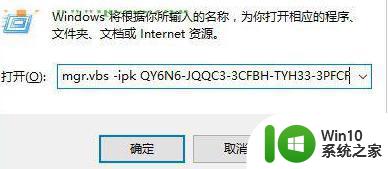
2、若是上述方法激活失败我们只能将更新的补丁删除。首先使用鼠标点击开始菜单中的设置图标
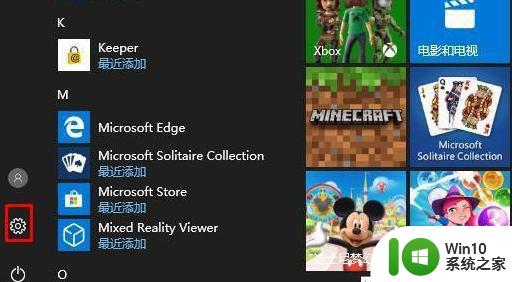
3、单击之后在弹出的设置界面中使用鼠标点击左侧的“更新和安全“图标!
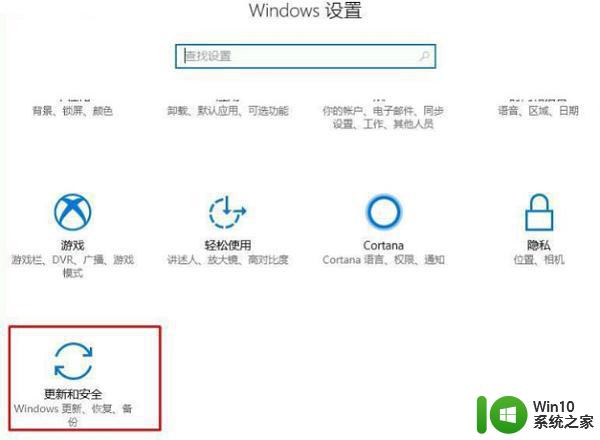
4、单击之后接着在弹出的界面中使用鼠标点击”查看已安装更新历史记录“选项,进入到更新补丁界面
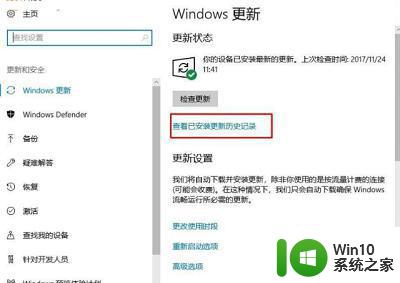
5、在这里只要点击”卸载更新“就可以查看到最近的一些更新补丁了
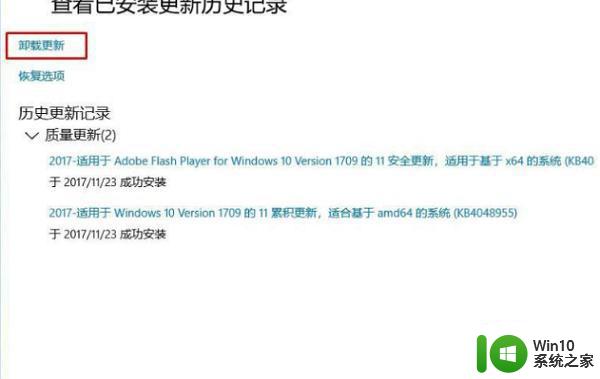
6、单击之后在出现的界面中右键单击需要卸载的更新,选择”卸载“即可!
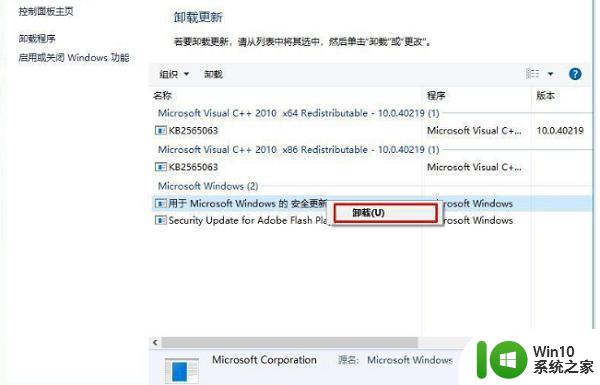
7、卸载这个出现故障的补丁之后耐心等待,只要下一次微软发布更新的时候大家手动更新一下即可。
定期更新win10系统能让功能更强大完善,同时也提高系统安全性,如果激活界面进入老闪退,不妨试着教程来修复。
Win10进入激活页面老闪退的解决方法 Win10进入激活页面老闪退怎么办相关教程
- 激活Windows10系统总闪退无法激活的解决方法 激活Windows10系统总闪退无法激活如何解决
- win10系统进入outlook后闪退解决方法 outlook在win10系统上闪退怎么办
- win10进csgo闪退 Win10玩csgo游戏闪退回桌面怎么解决
- win10运行2k13老是闪退如何解决 win10打开2k13游戏闪退怎么办
- win10热血无赖老是闪退咋办 热血无赖win10闪退怎么解决
- win10gta5玩一会了就闪退的修复方法 win10玩gta5老是闪退怎么办
- win10 dota2进入游戏就闪退如何修复 win10玩dota2一进入就闪退怎么办
- win10软件老是闪退 Win10打开软件闪退解决方案
- 暗黑2win10全屏老是闪退会桌面修复方法 暗黑2win10全屏老是闪退如何解决
- Win10桌面右下角显示“激活windows10转到设置以激活windows”如何解决 Win10桌面右下角显示“激活windows10转到设置以激活windows”解决方法
- win10无需联网激活 win10跳过激活直接进入系统
- win10玩dnf老是闪退如何解决 win10玩dnf玩一会闪退什么情况
- 蜘蛛侠:暗影之网win10无法运行解决方法 蜘蛛侠暗影之网win10闪退解决方法
- win10玩只狼:影逝二度游戏卡顿什么原因 win10玩只狼:影逝二度游戏卡顿的处理方法 win10只狼影逝二度游戏卡顿解决方法
- 《极品飞车13:变速》win10无法启动解决方法 极品飞车13变速win10闪退解决方法
- win10桌面图标设置没有权限访问如何处理 Win10桌面图标权限访问被拒绝怎么办
win10系统教程推荐
- 1 蜘蛛侠:暗影之网win10无法运行解决方法 蜘蛛侠暗影之网win10闪退解决方法
- 2 win10桌面图标设置没有权限访问如何处理 Win10桌面图标权限访问被拒绝怎么办
- 3 win10关闭个人信息收集的最佳方法 如何在win10中关闭个人信息收集
- 4 英雄联盟win10无法初始化图像设备怎么办 英雄联盟win10启动黑屏怎么解决
- 5 win10需要来自system权限才能删除解决方法 Win10删除文件需要管理员权限解决方法
- 6 win10电脑查看激活密码的快捷方法 win10电脑激活密码查看方法
- 7 win10平板模式怎么切换电脑模式快捷键 win10平板模式如何切换至电脑模式
- 8 win10 usb无法识别鼠标无法操作如何修复 Win10 USB接口无法识别鼠标怎么办
- 9 笔记本电脑win10更新后开机黑屏很久才有画面如何修复 win10更新后笔记本电脑开机黑屏怎么办
- 10 电脑w10设备管理器里没有蓝牙怎么办 电脑w10蓝牙设备管理器找不到
win10系统推荐
- 1 电脑公司ghost win10 64位专业免激活版v2023.12
- 2 番茄家园ghost win10 32位旗舰破解版v2023.12
- 3 索尼笔记本ghost win10 64位原版正式版v2023.12
- 4 系统之家ghost win10 64位u盘家庭版v2023.12
- 5 电脑公司ghost win10 64位官方破解版v2023.12
- 6 系统之家windows10 64位原版安装版v2023.12
- 7 深度技术ghost win10 64位极速稳定版v2023.12
- 8 雨林木风ghost win10 64位专业旗舰版v2023.12
- 9 电脑公司ghost win10 32位正式装机版v2023.12
- 10 系统之家ghost win10 64位专业版原版下载v2023.12